Microsoft 365용 Copilot 살펴보기
이 연습에서는 Microsoft Copilot이 생성형 AI를 사용하여 새 콘텐츠를 만들 때 생산성을 높일 수 있는 몇 가지 방법을 살펴보겠습니다. 이 연습의 시나리오에서는 사업 아이디어에 대한 몇 가지 개략적인 메모로 시작하고, 잠재적 투자자를 위한 사업 계획 및 프레젠테이션을 작성하는 데 도움을 얻기 위해 Word, PowerPoint, Excel 등 여러 앱에서 Microsoft 365용 Copilot을 사용합니다.
이 연습을 완료하는 데 약 40분 정도 소요됩니다.
참고: 이 연습을 수행하려면 조직의 Microsoft 365용 Copilot 라이선스가 필요합니다.
Copilot을 사용하여 문서 탐색 및 아이디어 조사
생성형 AI 탐색을 시작하려면 Word용 Copilot을 사용하여 기존 문서를 검사하고 여기에서 몇 가지 인사이트를 추출해 보겠습니다.
- 웹 브라우저에서
https://github.com/MicrosoftLearning/mslearn-ai-fundamentals/raw/main/data/generative-ai/Business%20Idea.docx에 있는 Business Idea.docx 문서를 엽니다. - 다운로드를 선택하여 파일을 PC의 다운로드 폴더에 저장합니다.
- 방금 다운로드한 문서를 OneDrive 폴더로 이동하거나 복사하여 붙여넣습니다.
- OneDrive 폴더에서 Microsoft Word의 Business Idea.docx를 열고(새로운 기능에 대한 환영 메시지 또는 알림을 닫음), 뉴욕시의 청소 사업에 대한 몇 가지 개략적인 아이디어를 설명하는 문서를 검토합니다. 메시지가 표시되면 상단에서 편집 사용을 선택합니다.
-
다음과 같이 Word 도구 모음에서 Copilot 아이콘을 찾아 선택하여 Copilot 창을 엽니다(시각적 테마는 다를 수 있음).
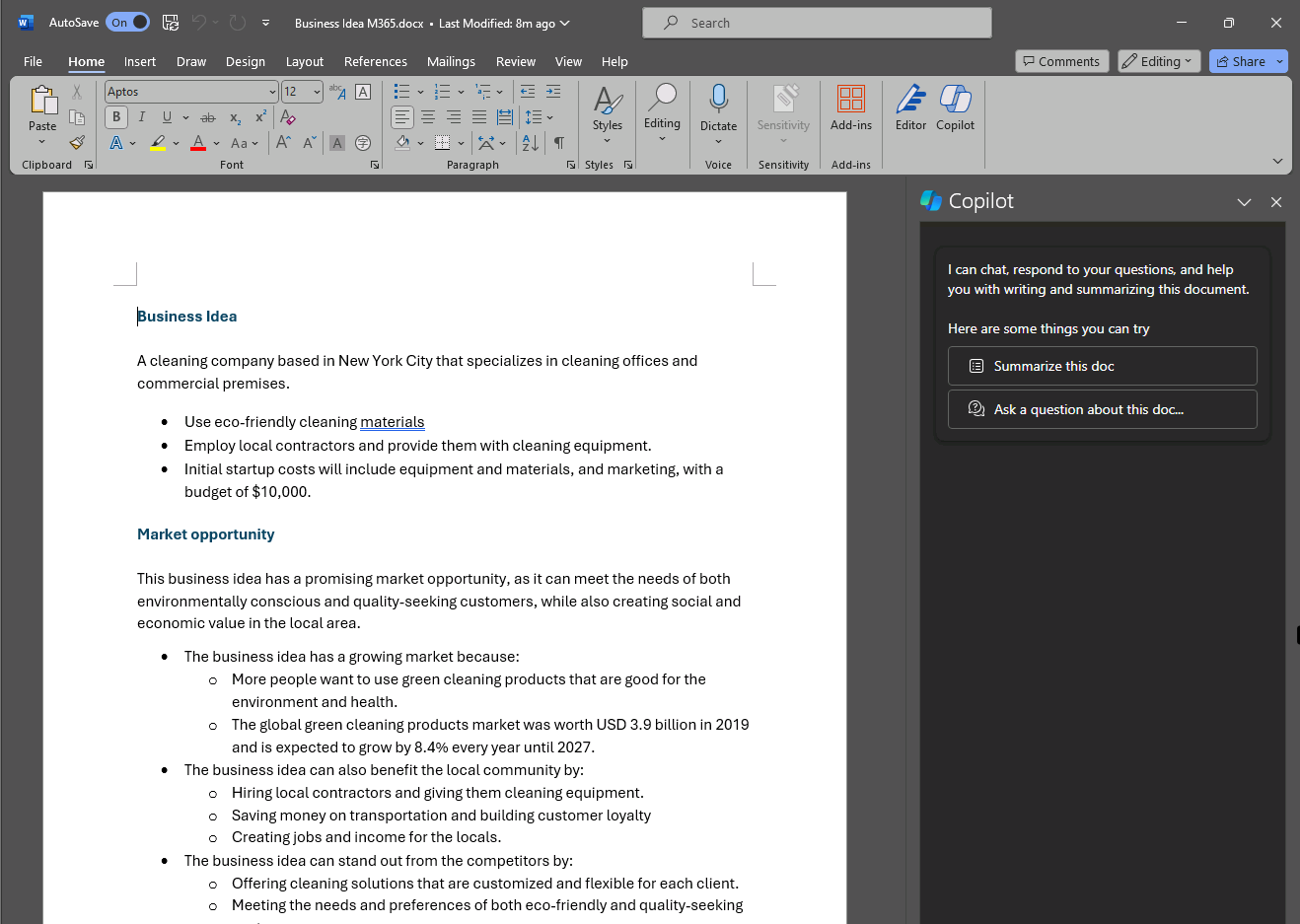
-
Copilot 창의 하단 텍스트 영역에 다음 프롬프트를 입력합니다.
What is this document about? -
다음과 같이 문서의 주요 사항을 요약하는 Copilot의 응답을 검토합니다.
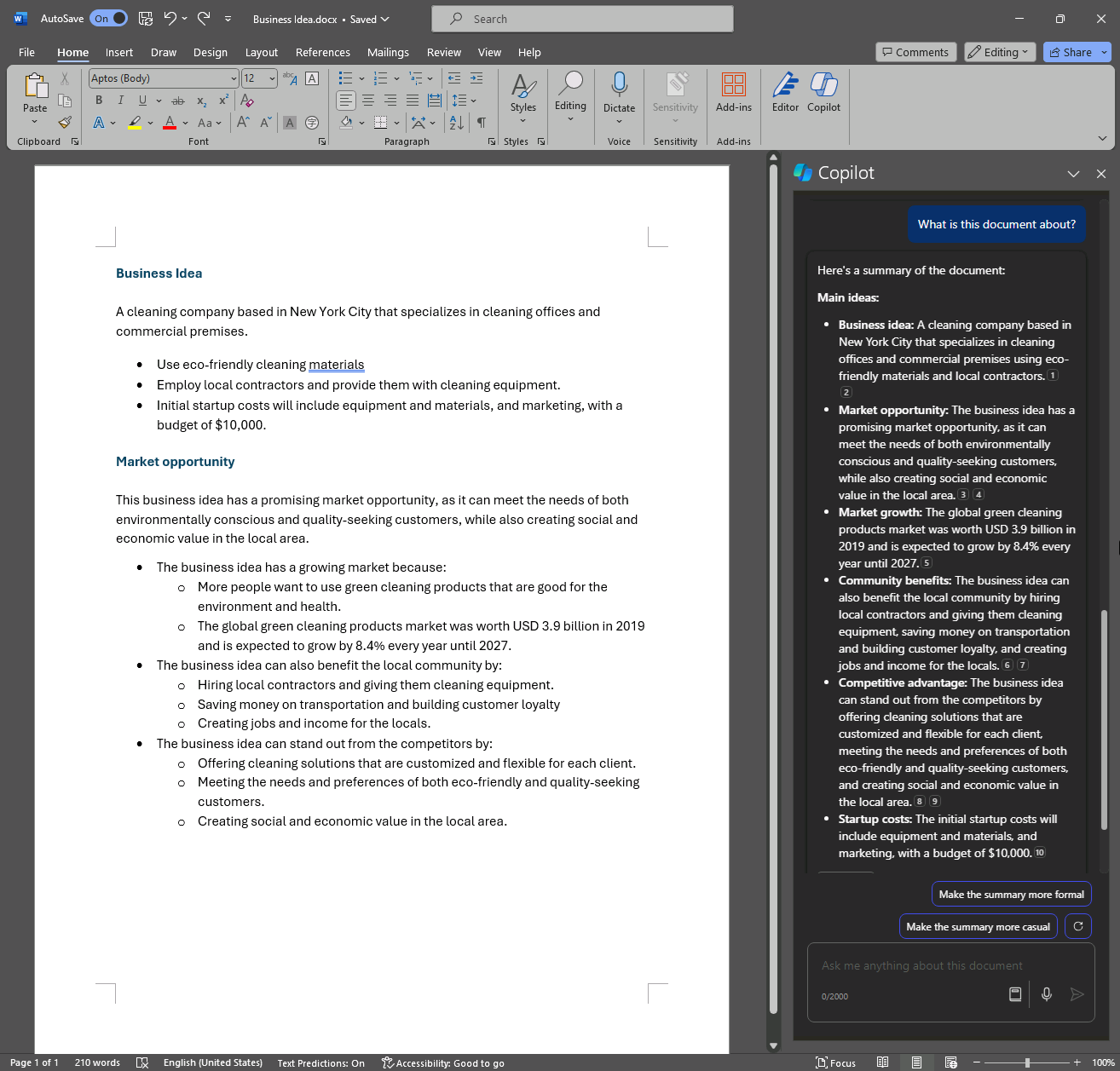
표시되는 구체적인 응답은 생성형 AI의 특성에 따라 달라질 수 있습니다.
-
Copilot 창으로 돌아가서 Copilot에게 다음 질문을 합니다.
How do I setup a new business in New York? -
응답을 검토하고 필요에 따라 추가 질문을 합니다. 응답이 만족스러우면 응답 아래에 있는 복사(🗍) 아이콘을 사용하여 응답을 클립보드에 복사합니다. Word 문서에 붙여넣고 모든 텍스트를 선택한 다음, 선택한 텍스트의 맨 아래에 있는 Copilot 아이콘을 선택하여 텍스트를 테이블로 시각화합니다.
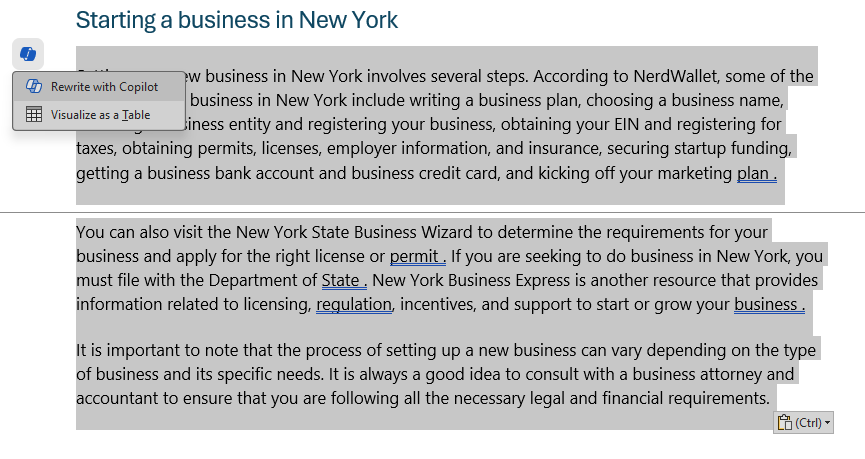
-
표를 검토하고 Copilot에게 자세한 내용에 대한 참고 자료 등 추가 정보를 추가하도록 요청합니다. 응답은 다음과 같아야 합니다(다시 생성 단추를 사용해야 할 수도 있음).
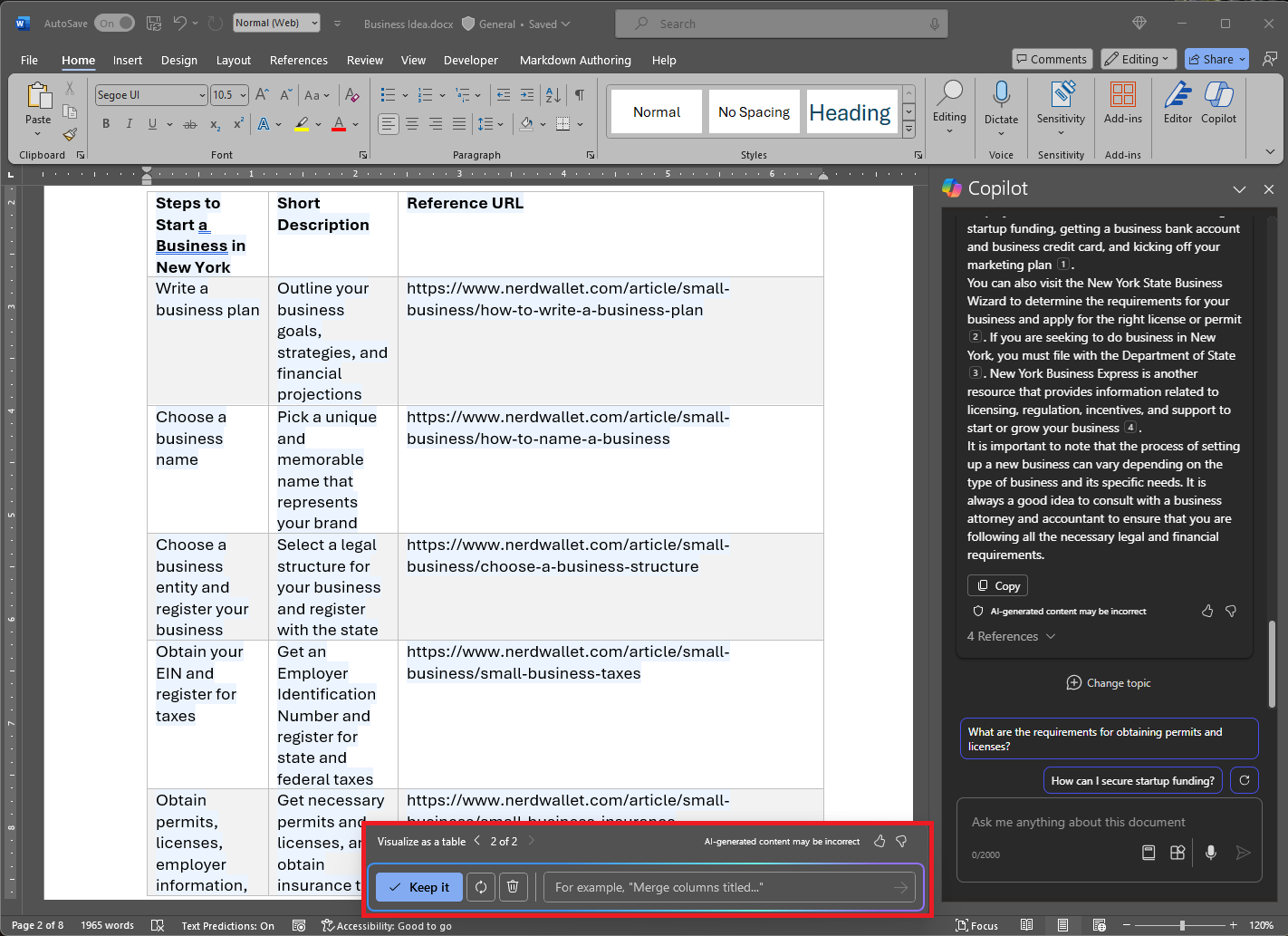
중요: AI가 생성한 응답은 웹에 공개된 정보를 기반으로 합니다. 사업체를 설립하는 데 필요한 단계를 이해하는 데 도움이 될 수 있지만 100% 정확하다고 보장할 수 없으며 전문적인 조언의 필요성을 바꿀 수는 없습니다!
- Copilot이 생성한 표에 만족하면 보관 옵션을 선택합니다.
Copilot을 사용하여 사업 계획용 콘텐츠 만들기
이제 몇 가지 초기 조사를 완료했으므로 Copilot을 통해 청소 회사를 위한 사업 계획을 작성해 보겠습니다.
-
Business Idea.docx 문서가 열려 있는 상태에서 Copilot 창에 다음 프롬프트를 입력합니다.
Can you suggest a name for my cleaning business? - 제안 사항을 검토하고 청소 회사의 이름을 선택합니다(또는 원하는 이름을 찾으라는 메시지가 계속 표시됨).
-
Word 문서에서 여백에 있는 Copilot 아이콘을 선택하여 새 콘텐츠 초안을 작성합니다. 다음 프롬프트를 입력하고 Contoso Cleaning을 원하는 회사 이름으로 바꿉니다.
Write a business plan for "Contoso Cleaning" based on the information in this document. Include an executive summary, market overview, and financial projections.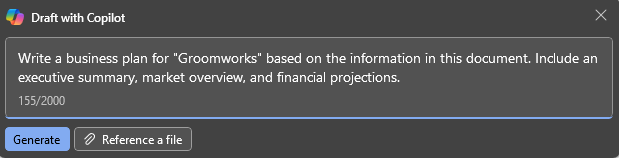
-
Copilot이 작성한 응답을 검토하고 보관하거나 톤, 길이를 조정하거나 Copilot에게 새로운 메시지로 다시 작성하도록 요청합니다. 문서에 적절한 제목과 스타일을 적용하여 전문적으로 보이도록 합니다. 응답은 다음과 같습니다.
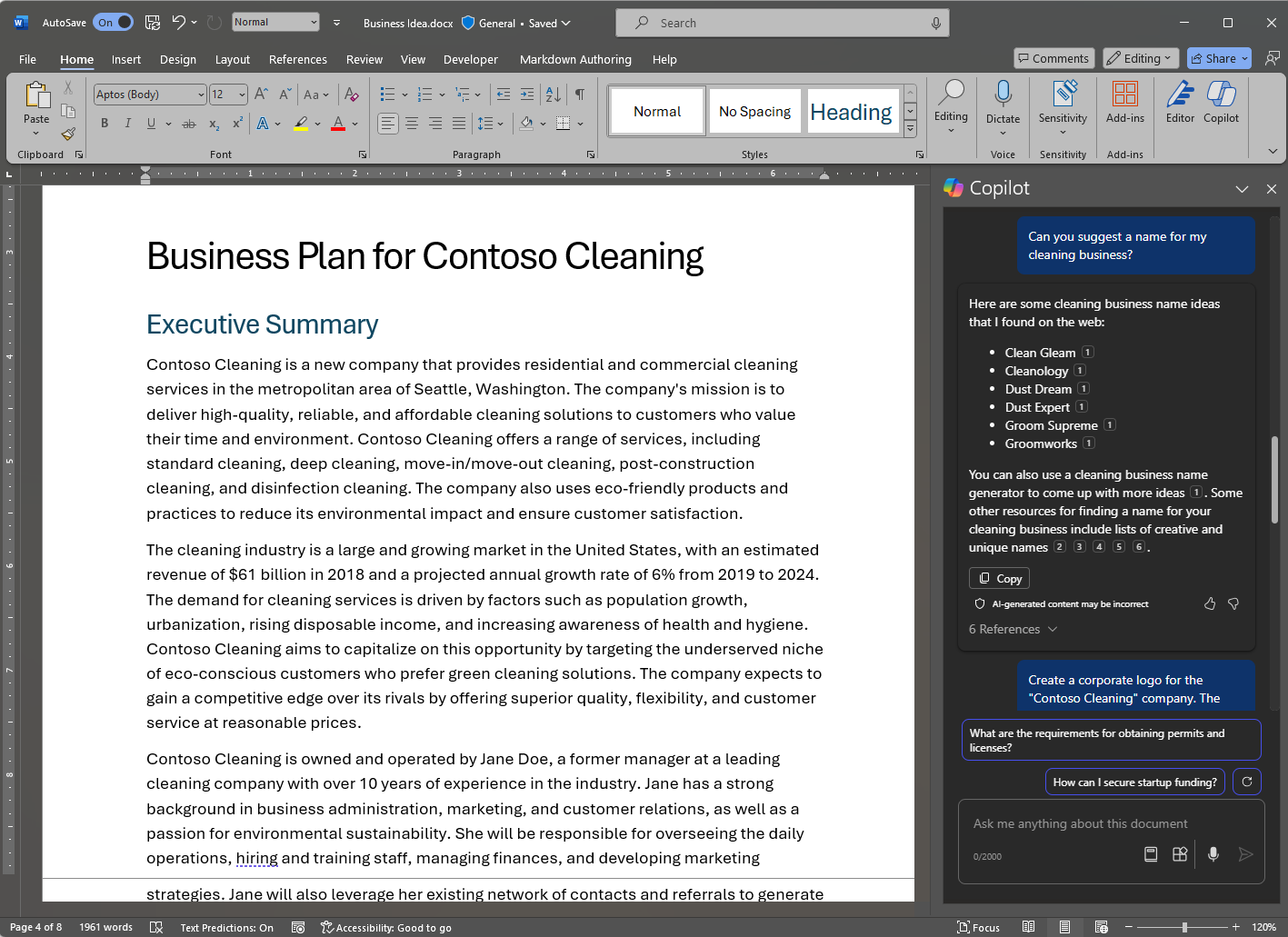
- 비즈니스 계획의 재무 예측 형식이 테이블로 지정되지 않은 경우 해당 예측을 선택하고 Copilot을 사용하여 예측을 테이블로 시각화합니다.
- 재무 계획표를 선택하고 클립보드에 복사합니다.
- Word 문서를 저장한 다음 닫습니다.
Copilot for Excel에서 재무 계획 시각화
사업 계획이 준비되어 있으면 재무 계획에 대한 데이터 중 일부를 선택하고 Excel의 Copilot에 해당 데이터를 시각화하도록 요청하여 투자자에게 보여 줄 이메일 또는 프레젠테이션에 포함시킬 수 있습니다.
- Excel을 열고 새 빈 통합 문서를 만듭니다. 통합 문서를 Financial Projections.xlsx로 OneDrive에 즉시 저장하지 않으면 Copilot이 작동하지 않습니다.
- Business Idea.docx의 판매 계획표를 Excel 스프레드시트에 붙여넣고 표 형식으로 지정합니다. 방법:
- 데이터 내에서 셀을 선택합니다.
- 홈을 선택하고 스타일 아래에서 표 형식을 선택합니다.
- 표 스타일을 선택합니다.
- 표 만들기 대화 상자에서 셀 범위를 확인하거나 설정합니다.
- 표에 헤더가 있는지 표시하고 확인을 선택합니다.
-
판매 예측을 테이블 형식으로 지정한 상태에서 Excel 리본의 홈 탭에서 Copilot 창을 열고 다음 프롬프트를 입력합니다.
Suggest ways to visualize these financial projections. -
Copilot은 데이터를 시각화하는 방법을 제안하고 피벗 차트를 새 시트에 추가할 것을 제안해야 합니다.
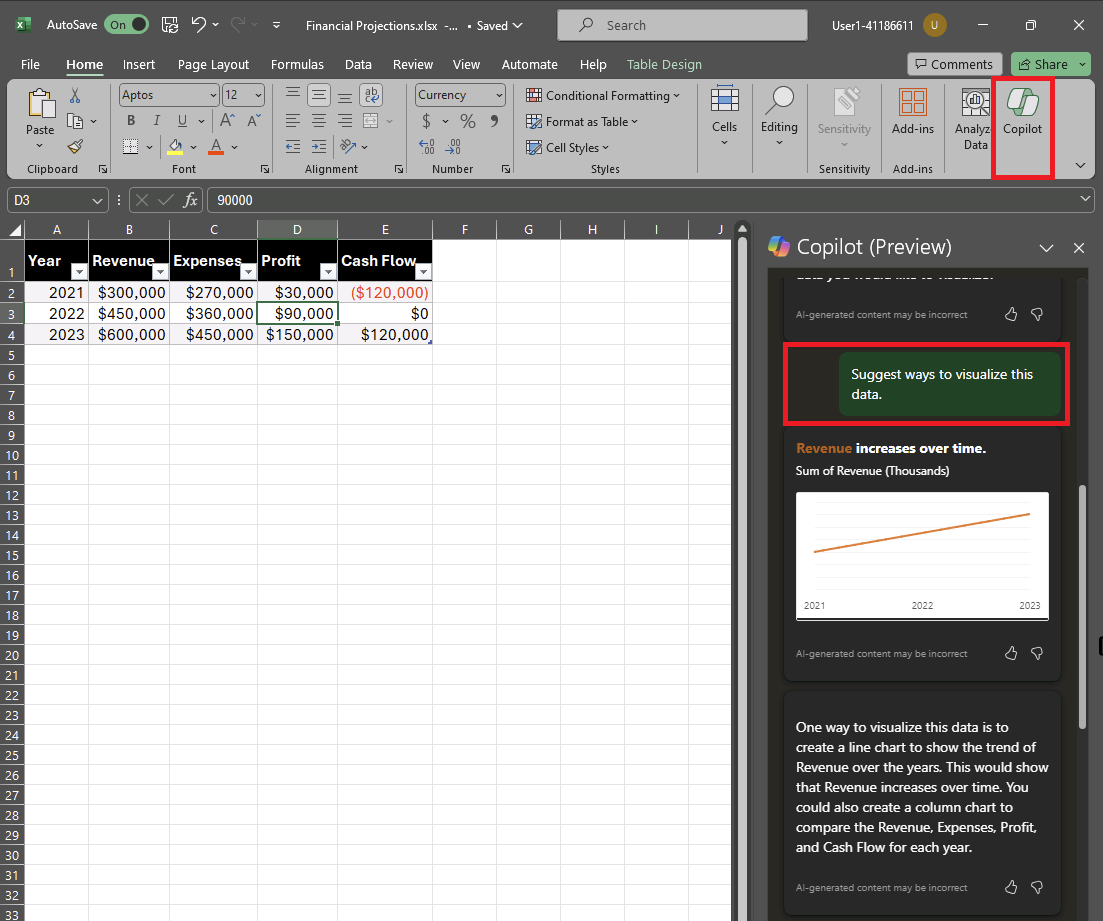
-
새 시트에 피벗 차트를 추가하고 엽니다. 차트를 선택한 다음 디자인을 선택하여 스타일을 적용하고 차트 종류 및 기타 작업을 변경합니다. 결국에는 다음과 유사한 것이 있어야 합니다.
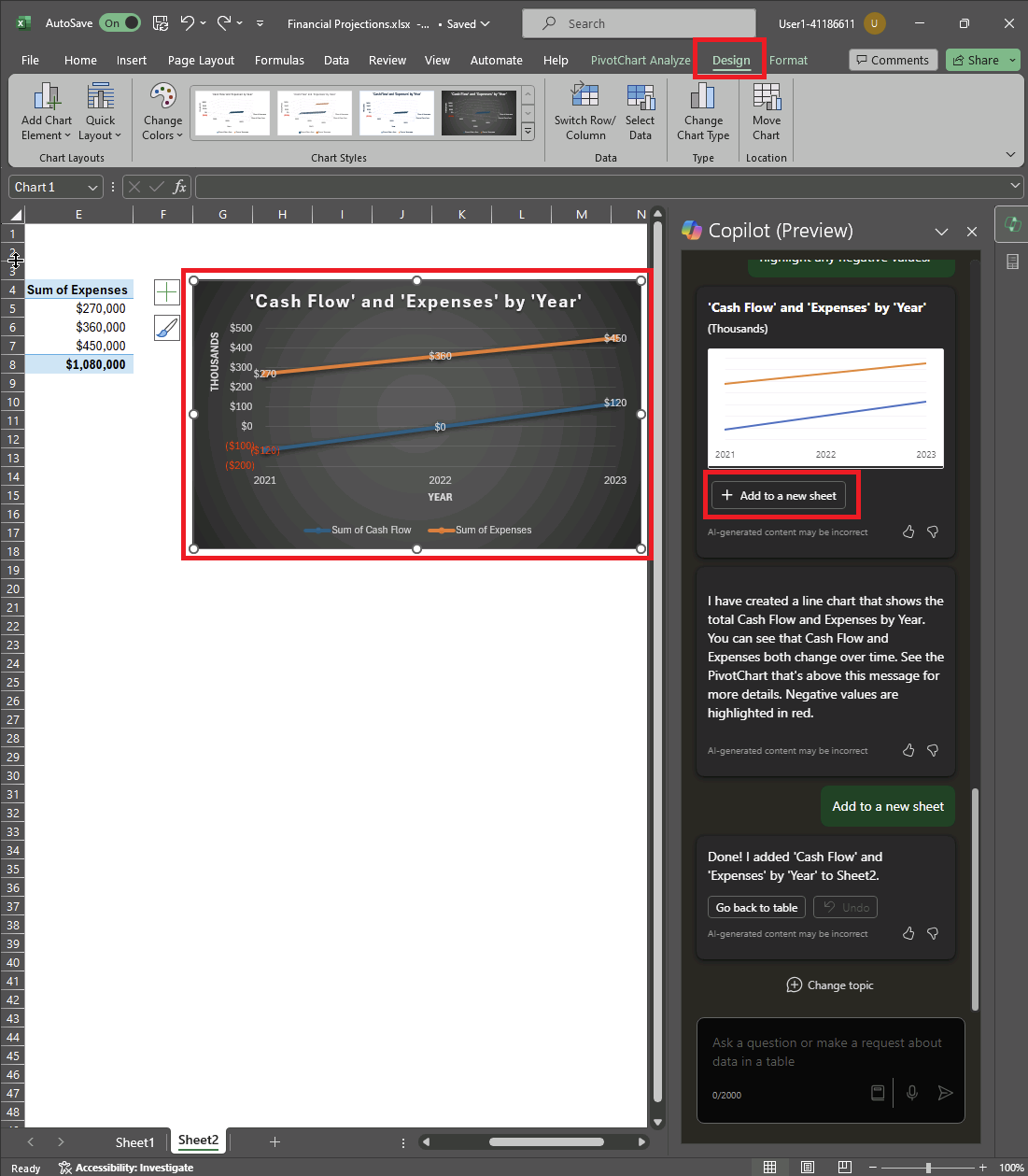
- 통합 문서를 저장하고 Excel을 닫습니다.
방금 Word의 Copilot에서 만들어진 데이터를 사용하여 Excel에서 시각화했습니다. 다음 연습에서는 Outlook의 Copilot을 사용하여 수행한 작업에 대한 이메일을 작성하고 보내는 방법을 살펴보겠습니다.
Copilot을 사용하여 이메일 작성
비즈니스를 시작하는 데 도움이 되는 몇 가지 참고 자료를 만들었습니다. 이제 스타트업 자금을 제공하려는 투자자에게 연락할 시간입니다.
-
Outlook을 엽니다. Microsoft 365 계정으로 Outlook을 설정하지 않은 경우 이렇게 합니다.
팁: 관련 도움말은 Outlook 설정 및 사용 - Microsoft 지원을 참조하세요.
-
도구 모음에서 아직 활성화되지 않은 경우 새 Outlook 환경으로 전환합니다.
참고: Outlook의 최신 Copilot 기능을 얻으려면 “새 Outlook” 환경을 사용해야 합니다. 사용 중인 버전을 확인하려면 사용 중인 Outlook 버전은 무엇인가요? - Microsoft 지원를 참조하세요..
- 새 이메일을 작성하고 받는 사람 상자에 고유의 이메일 주소를 입력합니다.
-
Copilot 창이나 이메일 본문 내에서 바로 이메일 초안 작성을 시작할 수 있습니다.
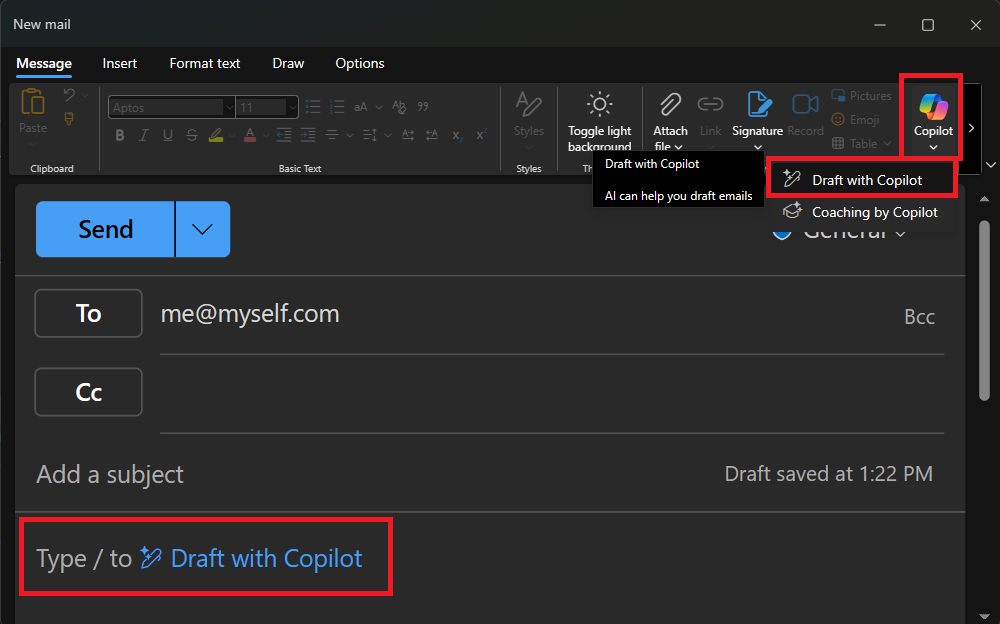
-
다음 프롬프트를 입력하고 옵션을 조정하여 톤을 “정중한”으로, 길이를 “중간”으로 설정합니다.
Request a meeting with an investment bank to discuss funding for a commercial cleaning business.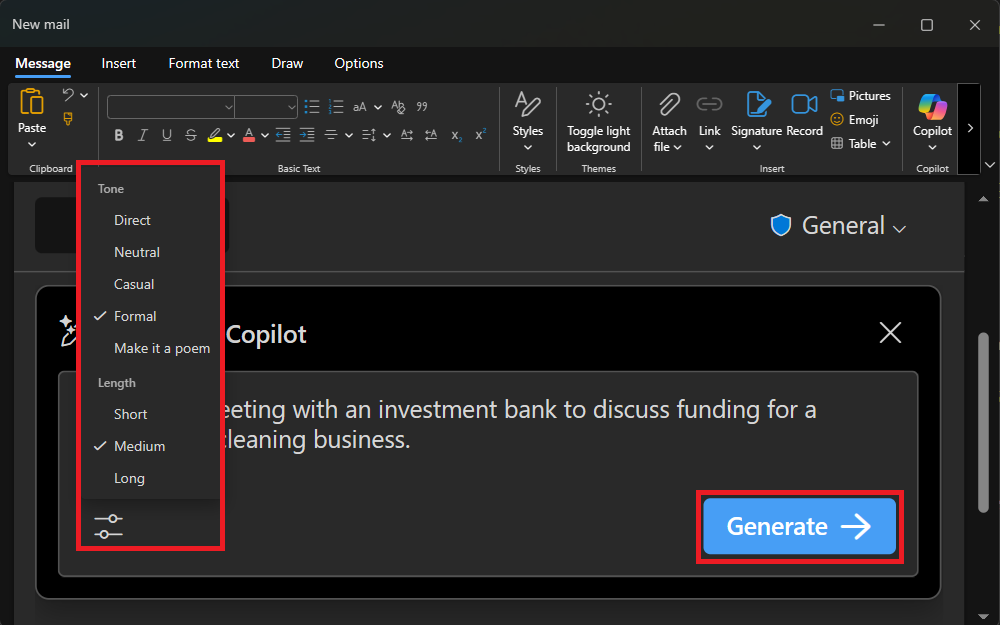
-
초안 생성을 선택하고 생성된 출력을 검토합니다. 톤을 조정하거나 Copilot에게 이메일에 대해 변경하고 싶은 내용을 알려 줍니다.
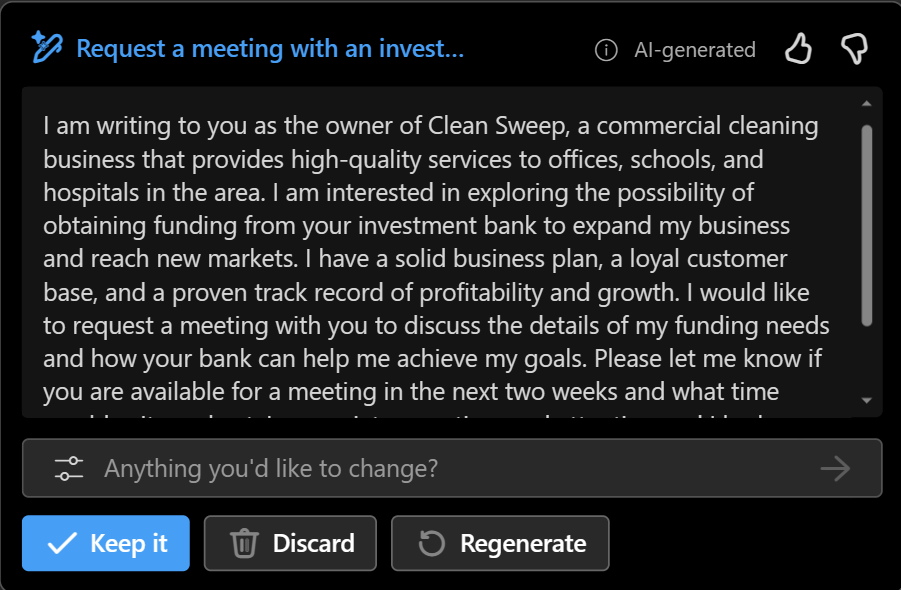
- 원하는 경우 이메일을 자신에게 보내도 됩니다.
Copilot을 사용하여 프레젠테이션용 콘텐츠 만들기
Copilot의 도움으로 청소 사업 아이디어에 대한 사업 계획 초안을 작성하고 몇 가지 재무 계획을 준비했으며 잠재적 투자자와의 모임을 요청하는 이메일을 보냈습니다. 이제 비즈니스의 혜택을 전달하기 위한 효과적인 프레젠테이션이 필요합니다.
-
PowerPoint를 열고 비어 있는 프레젠테이션을 새로 만듭니다. 디자이너 창이 자동으로 열리면 닫습니다.
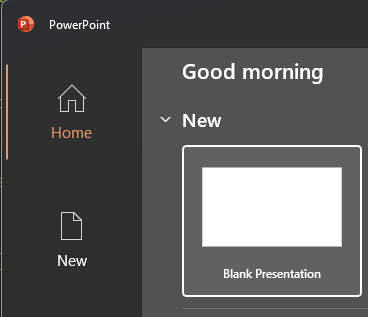
- 프레젠테이션을 OneDrive 폴더에 Cleaning Company.pptx로 저장합니다.
-
리본의 홈 탭에서 Copilot 단추를 선택하고 프레젠테이션 만들기를 선택한 후 다음과 같이 Copilot 창에서 프롬프트를 완료합니다.
Create a presentation about a corporate cleaning service in New York City. -
Copilot은 프레젠테이션에서 슬라이드를 생성합니다. 이 프로세스는 몇 분 정도 걸릴 수 있으며 출력은 다른 테마로 다음과 같아야 합니다.
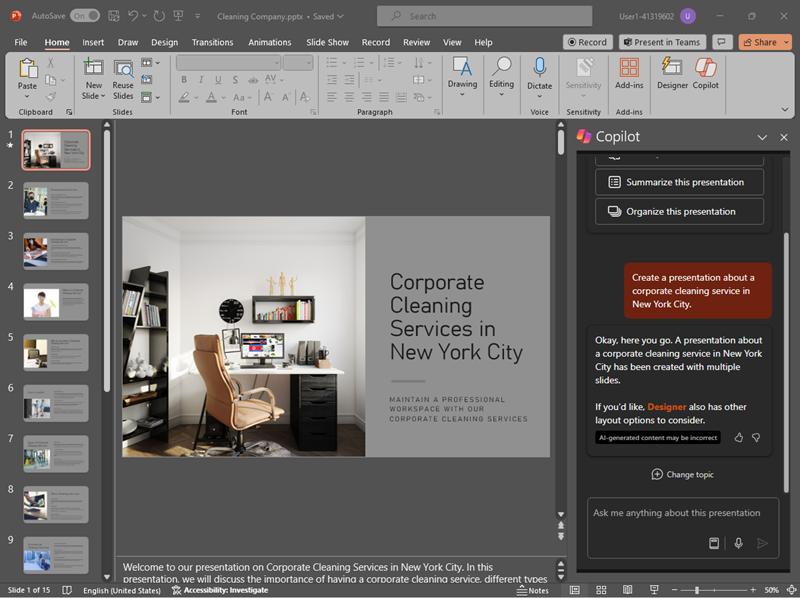
-
프레젠테이션에서 두 번째 마지막 슬라이드를 선택합니다. 그런 다음, Copilot 창에서 슬라이드 정보 추가… 프롬프트를 사용하여
the benefits of an eco-friendly approach to cleaning.에 대한 새 슬라이드를 만듭니다.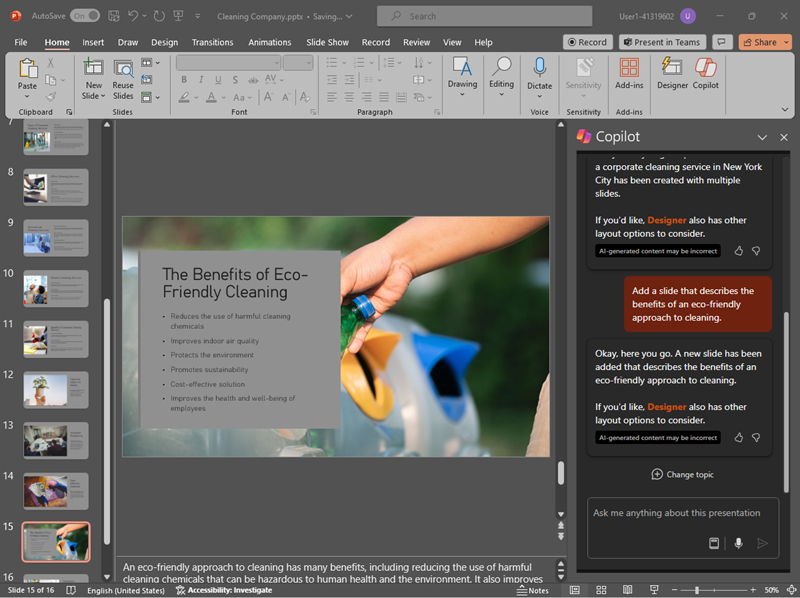
- 프레젠테이션을 저장합니다.
과제
이제 몇 가지 다른 앱에서 Microsoft 365용 Copilot을 사용하여 아이디어를 조사하고 콘텐츠를 생성하는 방법을 살펴보았습니다. 더 자세히 살펴보겠습니다. Copilot을 사용하여 지역 도서관에서 어린이의 읽기 쓰기 능력을 장려하는 이벤트를 계획해 보세요. 사용해 볼 수 있는 프롬프트는 다음과 같습니다.
- 아이들이 어릴 때 책을 읽도록 격려하기 위한 몇 가지 조언을 조사해 줘.
- 행사를 위한 전단지나 포스터를 만들어 줘.
- 지역 아동 작가들을 행사에 초대하여 연설할 수 있도록 캠페인용 이메일을 작성해 줘.
- 이벤트를 시작할 프레젠테이션을 만들어 줘.
원하는 만큼 창의력을 발휘하여, Copilot이 정보 검색, 텍스트 생성 및 구체화, 이미지 만들기, 질문 답변을 통해 어떻게 도움을 줄 수 있는지 알아봅니다.
결론
이 연습에서는 Microsoft 365용 Copilot을 사용하여 정보를 찾고 콘텐츠를 생성했습니다. Copilot에서 생성형 AI를 사용하는 것이 생산성과 창의성에 어떻게 도움이 될 수 있는지 확인했기를 바랍니다. Microsoft 365를 사용하면 생성형 AI의 강력한 기능을 비즈니스 데이터 및 프로세스에 적용하는 동시에 기존 IT 인프라에 통합하여 관리 가능하고 안전한 솔루션을 보장할 수 있습니다.